oppo手机的来电拦截在哪里设置,现如今手机已经成为了我们生活中不可或缺的一部分,而来电拦截功能更是在我们处理电话时起到了重要的作用,在这方面OPPO手机以其出色的性能和易用性备受用户喜爱。对于那些希望避免骚扰电话的人来说,OPPO手机的来电拦截功能无疑是一个强大的利器。有些人可能对如何设置OPPO手机的来电拦截功能感到困惑。不用担心本文将为大家详细介绍OPPO手机来电拦截的设置教程,帮助大家轻松掌握这一功能,实现更加高效便捷的通讯体验。
oppo手机来电拦截设置教程
操作方法:
1.先打开手机电话点击进入设置。
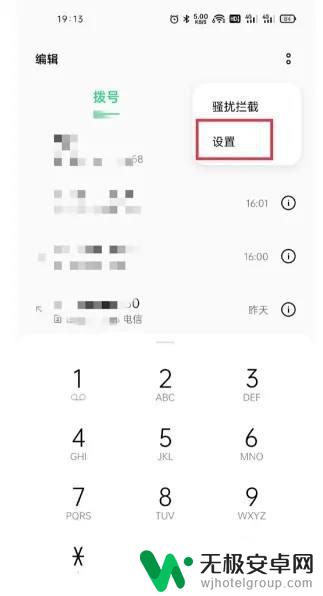
2.然后,点击进入【拦截规则】选项。
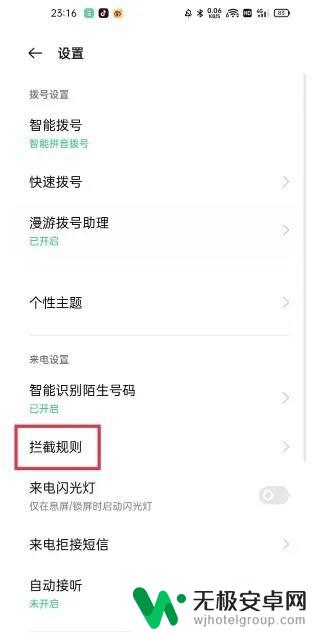
3.最后,在拦截规则页面里。点击【来电拦截】即可。
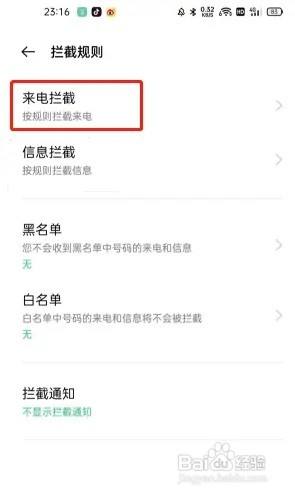
以上就是oppo手机的来电拦截设置的全部内容,如果有不清楚的用户可以按照以上方法进行操作,希望能够帮助到大家。









